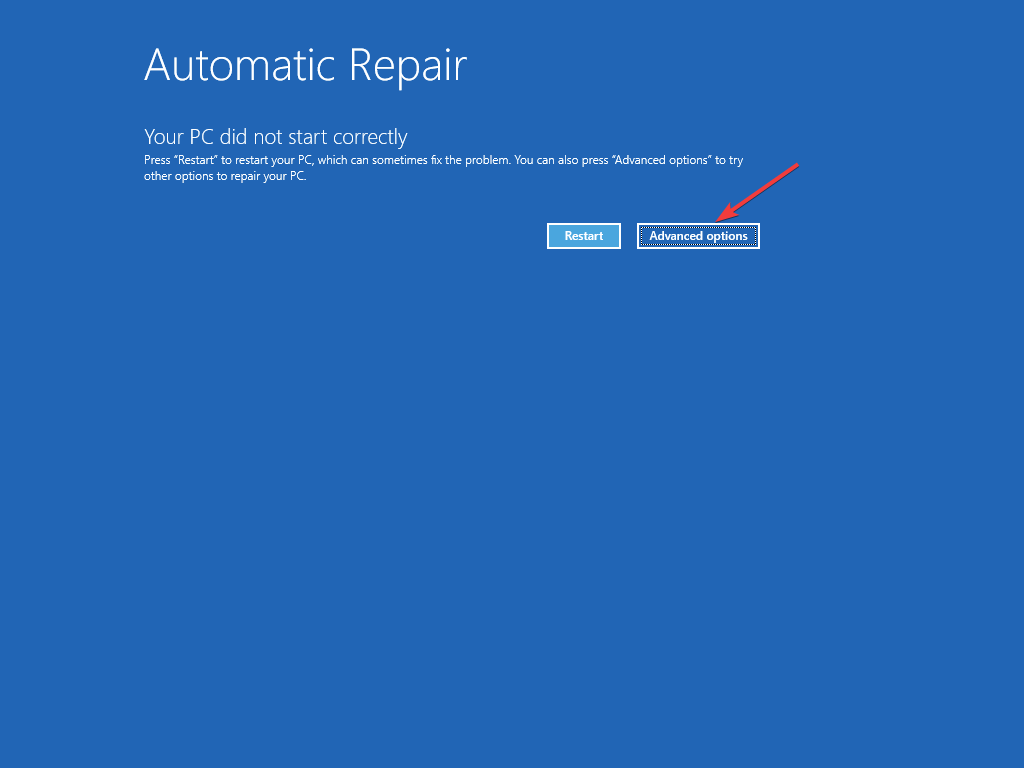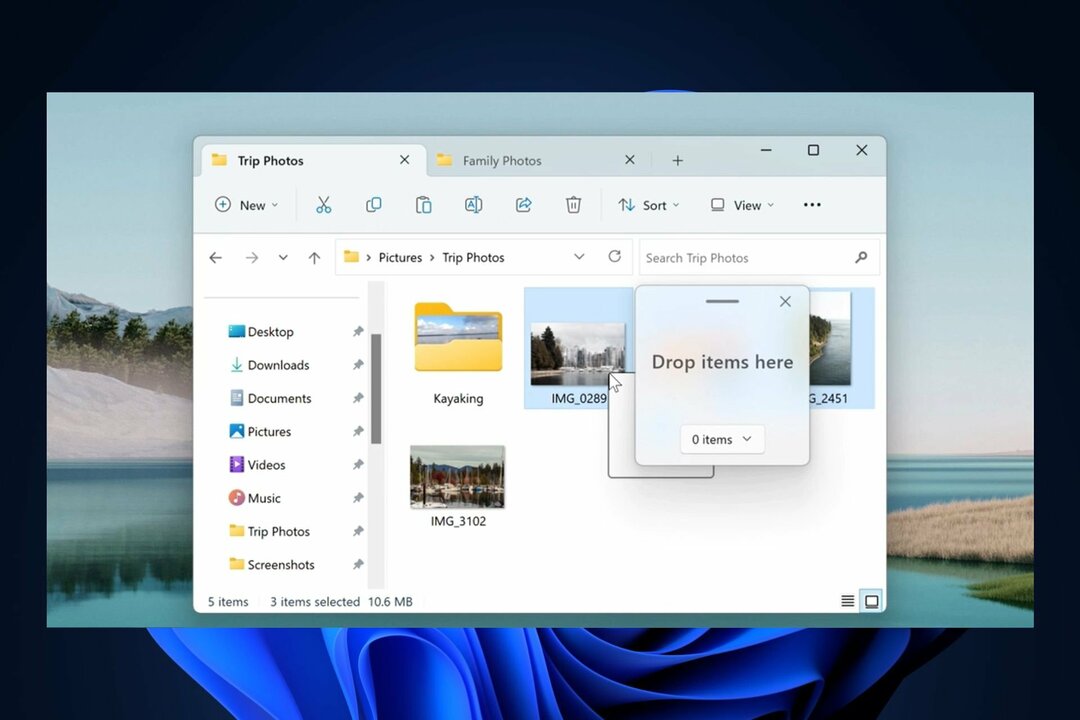このデバイスではディスプレイドライバーが無効になっているようです。
- デバイスに最新の Windows 11 アップデートが適用されていることを確認してください。
- また、ドライバーが最新であることを確認してください。
- これは深刻なバグではありませんが、イライラする可能性があります。 ただし、修正するのは簡単です。

バツダウンロードファイルをクリックしてインストールします
- Fortectをダウンロードしてインストールします あなたのPC上で。
- ツールのスキャンプロセスを開始します 問題の原因となっている破損したファイルを探します。
- を右クリックします 修理を開始する これにより、ツールが修正アルゴリズムを開始できるようになります。
- Fortect は次によってダウンロードされました 0 今月の読者様。
ログ・アリーAsus の新しい Windows 11 ハンドヘルド デバイスは、商業的かつ重要な成功を収めています。 このデバイスでは Windows 11 が実行されており、Elden Ring、Minecraft などのゲームを快適にプレイできます。
デバイスは Windows 11 を実行しているため、このオペレーティング システムによくある脆弱性やバグが発生しやすい可能性があります。 ウイルス対策やウイルス対策など、 Microsoft Defender がうまく機能するはずです.
ただし、バグやその他の問題については、詳細に調べる必要があります。 例えば、 Redditユーザー Rog Ally がデフォルトで標準の Windows 11 に戻り、タブレット モードがオンになっていないことがわかりました。
私のROG Allyはデフォルトで標準のWindows 11に戻り、タブレットモードがなくなりました
に u/Salty-Ad-1709 の ローガリー
そのような場合は、解決策があることを知っておく必要があります。 とても簡単で、数分で完了します。
Rog Ally をタブレット モードに戻すには、次のことを行う必要があります。
まず、何らかの理由で、Rog Ally 上の Windows 11 が無効になっているようです。 ディスプレイドライバー、それにより、Rog Ally はタブレット モードをオフにします。
したがって、それらを再度有効にする必要があります。そうすれば問題は解決するはずです。
- 「デバイス マネージャー」を検索して選択します。
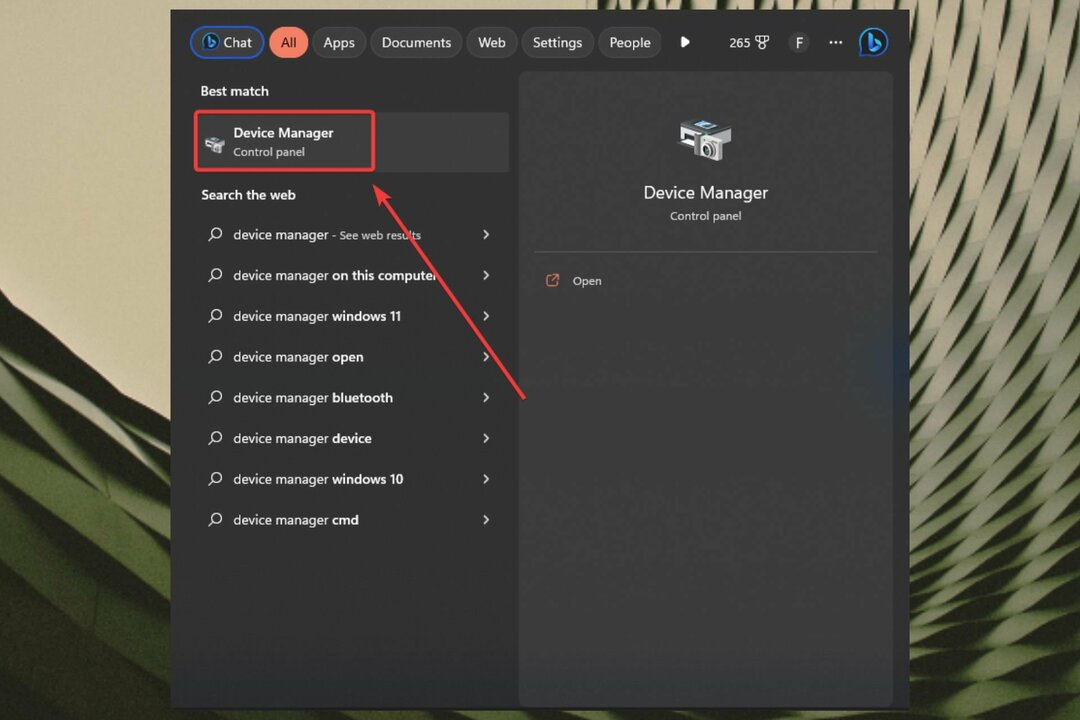
- そこに移動したら、「表示」に移動して選択します。

- そこに AMD ディスプレイ ドライバーが表示されるはずです。それを右クリックして再度有効にする必要があります。
- 以上です。 あなたの Rog Ally はもう大丈夫なはずです。
Rog Ally で Windows のアップデートを試みることもできます。 また、何人かのユーザーは、このアップデートによりタブレット モードの問題が解決されたと報告しました。
ただし、どちらかがうまくいかない場合は、両方の解決策を試してください。 ただし、何人かのユーザーがこの問題を報告し、ディスプレイ ドライバーを再度有効にすると問題が解決したと述べています。
したがって、次回この問題に対処するときは、ディスプレイ ドライバーと Windows 11 アップデートの両方を考慮してください。 これらの解決策が役に立ったかどうか、以下のコメントセクションでお知らせください。
まだ問題が発生していますか?
スポンサーあり
上記の提案を行っても問題が解決しない場合は、コンピュータでさらに深刻な Windows の問題が発生する可能性があります。 次のようなオールインワン ソリューションを選択することをお勧めします。 フォルテクト 問題を効率的に解決するために。 インストール後は、 表示&修正 ボタンを押してから 修復を開始します。